Spis treści:
- Najpierw sprawdź numer odbiorcy: Błędnie wpisałeś numer? Jeśli wysyłasz SMS-y za granicę, sprawdź poprawny kod kraju.
- Powinieneś także sprawdzić swoje zablokowane numery: Sprawdź, czy numer, na który chcesz wysłać SMS-a, znajduje się na liście zablokowanych.
- Wypróbuj kartę SIM w innym urządzeniu, aby sprawdzić, czy port SIM działa prawidłowo.
Błąd SMS „Blokowanie wiadomości jest aktywne” w telefonie pojawia się z różnych powodów. Być może błędnie wpisałeś numer; inne przyczyny, takie jak zablokowany numer lub problem z kartą SIM, mogą prowadzić do błędu.
Bez względu na przyczynę, istnieje kilka sposobów naprawienia błędu SMS-a „Blokowanie wiadomości jest aktywne”.
1. Sprawdź numer odbiorcy
Pierwszą rzeczą, którą należy sprawdzić za każdym razem, gdy napotkasz błąd „Blokowanie wiadomości jest aktywne”, jest numer telefonu odbiorcy. Błędne wpisanie numeru oznacza, że nie można wysłać wiadomości tekstowej, więc sprawdź to dokładnie.
Wprowadź także poprawny kod kraju, jeśli osoba, do której chcesz wysłać SMS-a, przebywa za granicą.
2. Przejrzyj zablokowane numery swojego telefonu
Innym powodem, dla którego blokowanie wiadomości jest aktywne w Twoim telefonie, jest wcześniejsze zablokowanie numeru. Być może dawno temu zablokowałeś numer i zapomniałeś o nim lub przypadkowo dodałeś go do listy zablokowanych numerów.
Jak sprawdzić zablokowane numery na Androidzie
Jeśli masz urządzenie z Androidem, uruchom aplikację Telefon, dotknij ikony z trzema kropkami i wybierz Ustawienia. Następnie przejdź do Blokuj numery i sprawdź, czy numer, na który chcesz wysłać SMS-a, znajduje się na liście.
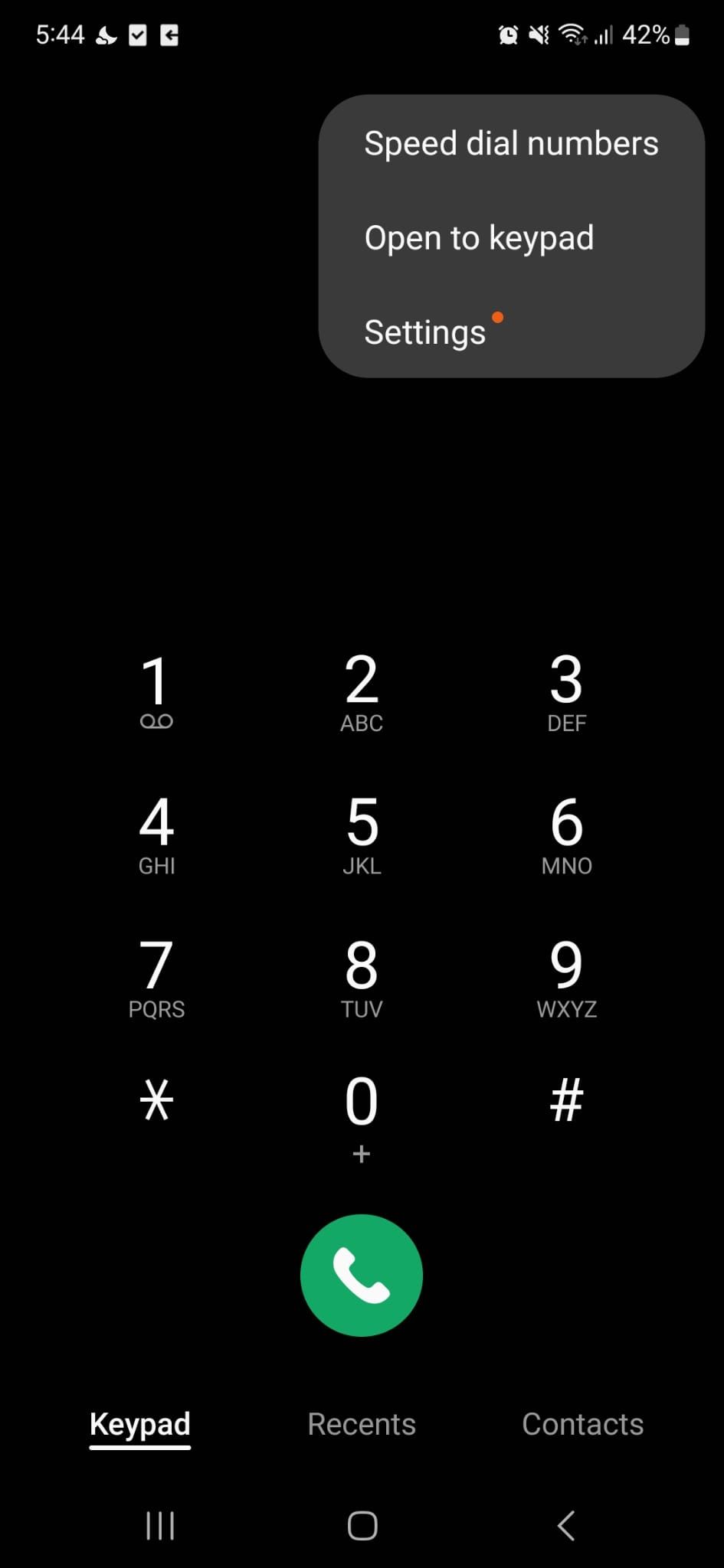

Jak sprawdzić zablokowane numery na iOS
Na urządzeniu z systemem iOS otwórz menu Ustawienia i wybierz kolejno Telefon > Zablokowane kontakty. Tam wybierz Edytuj i dotknij przycisku Odblokuj obok dowolnego numeru telefonu, który chcesz odblokować.
3. Włóż ponownie kartę SIM
Jeśli nie możesz wykonywać żadnych połączeń telefonicznych, coś może być nie tak z Twoją kartą SIM lub portem karty SIM. Wyłącz telefon i wyjmij kartę SIM. Sprawdź kartę SIM i port pod kątem widocznych uszkodzeń, takich jak plamy, zadrapania lub inne widoczne uszkodzenia. Jeśli widoczne są uszkodzenia, może być konieczna nowa karta SIM. Wypróbowanie karty SIM w innym urządzeniu to wygodny sposób na sprawdzenie, czy winowajcą jest port urządzenia, ale niestety ta opcja nie jest dostępna dla wszystkich.
Jeśli posiadasz telefon z dwiema kartami SIM z systemem Android, sprawdź, czy karta SIM nie została wyłączona. Przejdź do Ustawienia > Połączenia i wybierz Ustawienia karty SIM. Następnie włącz przełącznik obok karty SIM, której aktualnie używasz.

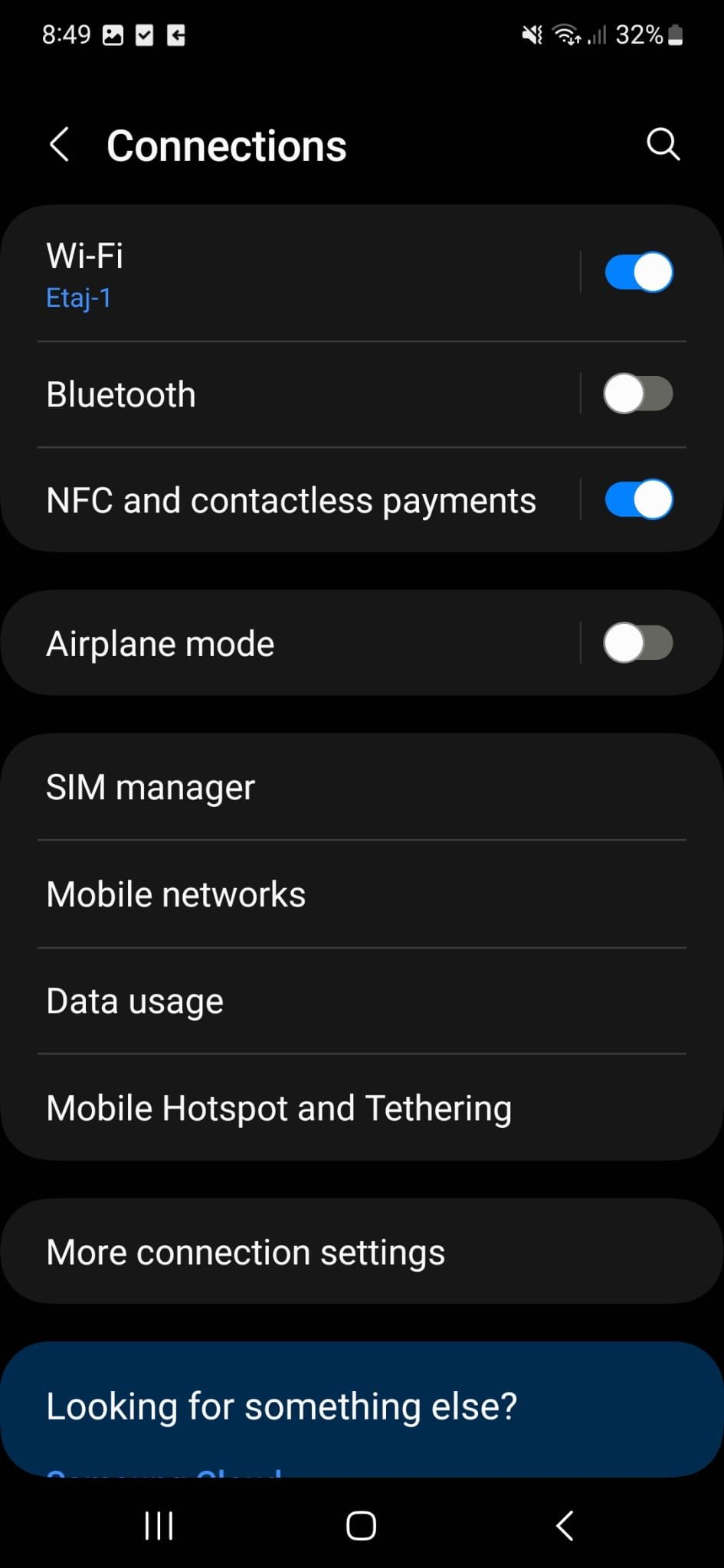
Możesz także wypróbować tę samą poprawkę dla systemu iOS. Otwórz menu Ustawienia, przejdź do opcji Komórkowa lub Mobilna i dotknij swojej karty eSIM. Następnie wyłącz i włącz przełącznik obok opcji Włącz tę linię.
Jeśli dostosowanie ustawień karty SIM nie pomogło, możesz spróbować włączyć i wyłączyć tryb samolotowy (działa to zarówno w przypadku systemu iOS, jak i Androida). Zresetujesz połączenia sieci komórkowej urządzenia i rozwiążesz problem. Jeśli nadal pojawia się błąd „Blokowanie wiadomości jest aktywne”, prawdopodobnie będziesz potrzebować nowej karty SIM. W takim przypadku skontaktuj się ze swoim operatorem i poproś o wymianę.
4. Włącz automatyczną datę i godzinę
Jeśli Twój telefon wyświetla nieprawidłową datę i godzinę, może to zakłócać możliwość wysyłania wiadomości tekstowych. W większości przypadków musisz włączyć automatyczną datę i godzinę, aby rozwiązać problem.
Otwórz menu Ustawienia w systemie Android i wybierz kolejno Zarządzanie ogólne > Data i godzina. Stuknij opcję Data i godzina, a następnie stuknij przełącznik obok opcji Automatyczna data i godzina.
W systemie iOS przejdź do ustawień telefonu i wybierz Ogólne > Data i godzina. Następnie włącz opcję Ustaw automatycznie.
5. Zresetuj ustawienia sieciowe
Jeśli nadal pojawia się komunikat o błędzie „Blokowanie wiadomości jest aktywne”, może to oznaczać problem z ustawieniami sieciowymi Twojego urządzenia. Możesz zresetować wszystkie ustawienia sieciowe na Androidzie i sprawdzić, czy problem został rozwiązany. W menu Ustawienia Androida wybierz kolejno Zarządzanie ogólne > Resetuj. Tam dotknij Resetuj ustawienia sieciowe.
To samo dotyczy iOS; przyczyną problemu mogą być nieprawidłowe ustawienia sieciowe. Możesz zresetować ustawienia sieciowe swojego iPhone’a za pomocą kilku kliknięć.
Otwórz menu Ustawienia i wybierz Ogólne > Przenieś lub Zresetuj iPhone’a. Wybierz Resetuj i dotknij Resetuj ustawienia sieciowe.
6. Wyczyść pamięć podręczną aplikacji Wiadomości
Jeśli nie możesz znaleźć niczego złego w karcie SIM lub porcie, spróbuj usunąć pamięć podręczną aplikacji Wiadomości. Jeśli pamięć podręczna przekracza limit miejsca lub w jakiś sposób zostanie uszkodzona, może to spowodować błąd blokowania wiadomości.
Jak wyczyścić pamięć podręczną aplikacji Wiadomości na Androidzie
Po pierwsze, pamiętaj, że usunięcie pamięci podręcznej aplikacji Wiadomości na Androida nie spowoduje usunięcia żadnych wiadomości. Zamiast tego usunie tymczasowe informacje, których już nie potrzebujesz. Oto, jak możesz usunąć pamięć podręczną aplikacji Wiadomości na Androida:
Jak wyczyścić pamięć podręczną aplikacji Wiadomości na iOS
Chociaż możesz wyczyścić pamięć podręczną aplikacji na iOS i iPadOS, nie każda aplikacja ma taką opcję. Tak więc, chociaż możesz usunąć pamięć podręczną YouTube lub Safari, nie możesz usunąć pamięci podręcznej aplikacji Wiadomości na iOS. Możesz jednak ponownie zainstalować aplikację Wiadomości, jeśli uważasz, że jej dane są uszkodzone lub przechowywanych jest zbyt dużo danych.
